Pergunte à maioria das pessoas como elas compartilham arquivos entrecomputadores diferentes na LAN e eles dirão, usando o recurso de compartilhamento de arquivos interno do Windows. Bem, tudo faz sentido, já que esta solução é fácil de configurar e sem complicações, mas e se seus computadores estiverem executando sistemas operacionais diferentes? Por exemplo, se você deseja transferir arquivos de um PC com Windows para Mac e vice-versa, pode ser necessário configurar opções de compartilhamento SMB no Mac para visualizar e acessar arquivos compartilhados no seu PC com Windows, mas como todos sabemos, o Mac OS X geralmente falha ao identificar o PC com Windows na rede e é necessário reiniciar o sistema para permitir a identificação de todos os nós conectados. Hoje, encontramos uma ferramenta simples de compartilhamento de arquivos chamada Nitroshare que permite compartilhar facilmente arquivos pela rede. O aplicativo pode ser facilmente configurado com apenas alguns cliques e não exige que os usuários definam configurações de compartilhamento de arquivos específicas do sistema operacional.
Após baixar e instalar o programa em seus sistemas, execute o arquivo executável e siga as instruções na tela. Se você não sabe por onde começar, selecione Ajude-me a configurar o Nitroshare e clique Próximo.

Após digitar o nome da máquina nos dois computadores, clique em Próximo. Verifique se as duas máquinas estão executando este assistente. Na última etapa, use o controle deslizante de notificação para ajustar alertas de eventos e clique em Terminar para concluir o assistente de configuração do Nitroshare.
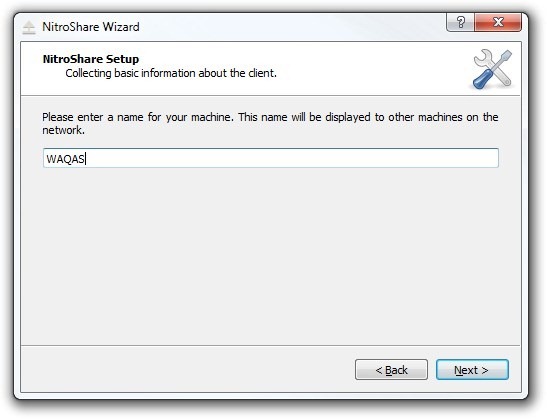
Agora que você configurou com êxito oconfiguração, o resto do trabalho é apenas um pedaço de bolo. Existem dois métodos para enviar seus arquivos e pastas. O primeiro é muito mais fácil. O Nitroshare cria uma minúscula caixa de compartilhamento de arquivos na área de trabalho. Tudo o que você precisa é arrastar os arquivos sobre esta caixa para recebê-los de outro sistema conectado.
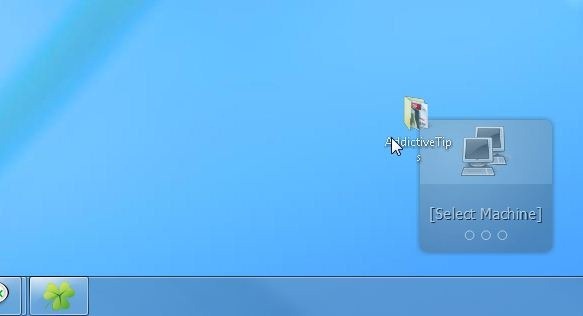
O outro método é usar o menu da bandeja do sistema; selecione o PC para o qual deseja enviar o arquivo. O menu de contexto permite enviar um arquivo ou um diretório inteiro.
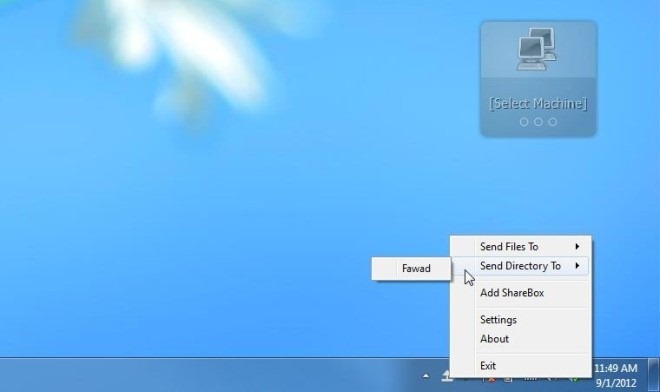
o Aceitar arquivos A caixa de diálogo aparece no PC do destinatário, contendo uma lista de arquivos que estão sendo compartilhados. Clicando sim inicia o processo de transferência.
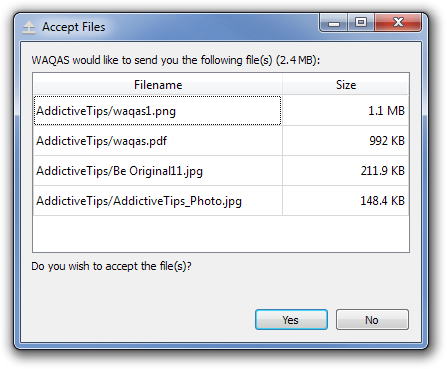
Você também pode configurar algumas opções específicas do aplicativo no Configurações janela. Tem Geral, Aparência, Notificações, Segurança e Rede guias. Por exemplo, você pode alternar algumas notificações de exibição de Notificações aba. o Segurança A guia permite especificar parâmetros de segurança para aceitação de arquivos, enquanto Rede aba, você pode configurar Difusão e TCP configurações.
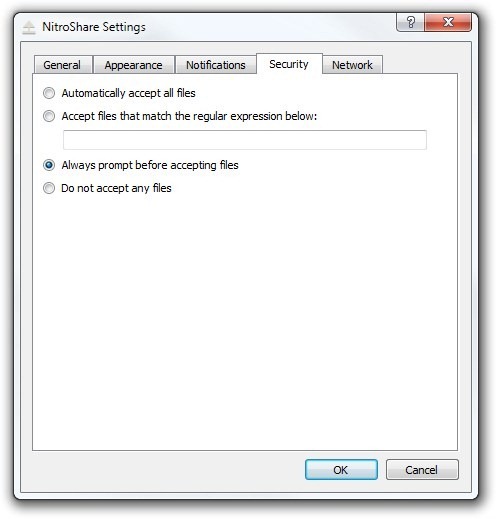
O Nitroshare funciona em Windows, Mac OSX e Linux. O teste foi realizado no Windows 7, edição de 64 bits.
Baixar Nitroshare













Comentários